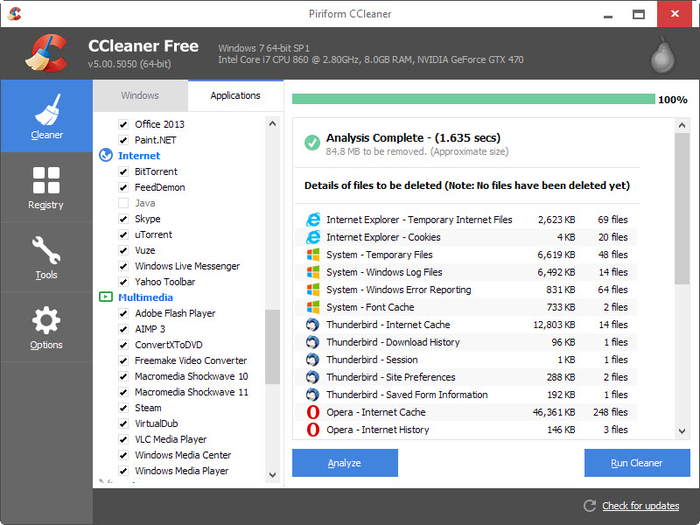Denerwuje Cię spowolniona praca Twojego systemu? Jak przyspieszyć komputer? Mamy na to sprawdzony sposób ,a dokładnie zoptymalizowanie systemu operacyjnego. Optymalizacja komputera to zastosowanie odpowiednich działań i operacji mające na celu poprawę wydajności systemu operacyjnego, oraz zainstalowanych aplikacji.
Przyspiesz komputer
Wykonując poniższe czynności Twój komputer zdecydowanie będzie działał płynniej. System będzie uruchamiał się szybciej, odzyskasz sporo wolnego miejsca na dysku, dostęp do plików i folderów będzie szybszy.
Przedstawione wskazówki są łatwe do wykonania, a co najważniejsze – nie niosą za sobą ryzyka uszkodzenia komputera. Jak przyspieszyć komputer?
1. Dokonaj defragmentacji dysku twardego
Ciągłe zapisywanie i usuwanie danych sprawia, że ulegają one rozproszeniu po całym dysku. Zamiast zostać zapisane w całości w jednym miejscu, ich fragmenty zapisywane są w odległych od siebie sektorach, co znacznie wydłuża czas dostępu do nich. Regularne wykonywanie defragmentacji dysku pozwoli w znacznym stopniu zredukować ten problem.
Aby przeprowadzić defragmentację dysku należy wejść w Start ->Programy ->Akcesoria ->Narzędzia systemowe->Defragmentator dysków
W Windows 8 wybieramy Przycisk Windows + Q w Windows 8.
W zależności od wielkości dysku i fragmentacji plików proces ten może trwać nawet kilka godzin. Pamiętaj, aby w tym czasie nie korzystać z komputera.
2. Usuń wpisy z rejestru systemu
Rejestr jest jednym z najważniejszych składników systemu Windows. Tu znajdują się wszystkie ustawienia systemu, oraz informacje o zainstalowanych programach. Oczyszczony rejestr to sprawniej działający komputer.
Jak przyspieszyć komputer? Doskonale nada się do tego darmowy program do przyspieszania komputera CCleaner.
Aby wyczyścić rejestr klikamy w Skanuj by znaleźć problemy. Po krótkim skanowaniu naciskamy na Napraw zaznaczone problemy, po czym rejestr zostanie oczyszczony ze zbędnych rzeczy.
3. Usuń niepotrzebne programy
Pozbycie się programów, z których nie korzystasz znacznie odchudzi rejestr i przyspieszy start komputera. Wejdź w Start, następni wybierz Panel sterowania. Kliknij dwukrotnie na ikonę Dodaj lub usuń programy. W otwartym oknie w sposób alfabetyczny wyświetlone są nazwy programów zainstalowanych w pececie. Po zaznaczeniu danej pozycji kliknij na przycisk Usuń lub Zmień/Usuń, po czym postępuj zgodnie z instrukcjami kreatora usuwania programu. Pobierz program do czyszczenia systemu i przyspieszania działania komputera.
Pamiętaj, aby nie usuwać programów, co do których nie jesteś pewny!
4. Oszczędzaj miejsce na dysku
Jak przyspieszyć komputer? Optymalna ilość wolnego miejsca dla przechowywanych plików tymczasowych to 15% powierzchni dysku twardego. W związku z tym regularnie opróżniaj kosz, usuwaj pliki tymczasowe oraz czyścić pamięć podręczną przeglądarki internetowej (pliki cache).
System Windows posiada wbudowaną funkcję oczyszczania dysku (wciśnij Klawisz Windows + R, a następnie wpisz “cleanmgr.exe” i kliknij OK).
5. Zoptymalizuj proces uruchamiania systemu
Jak przyspieszyć komputer? Czynnikiem spowalniającym również pracę komputera to zbyt duża ilość procesów uruchamianych przy starcie systemu.
Wciśnij Klawisz Windows + R, a następnie wpisz “msconfig.exe” i kliknij OK. Wejdź w zakładkę „Uruchamianie” i odznacz programy, które nie muszą być włączone przez cały czas. Zdziwisz się, jak jest ich dużo.
Wyłączaj tylko te programy, które znasz i wiesz do czego służą!

6. Wykorzystaj całą moc obliczeniową podczas rozruchu
Jak przyspieszyć komputer? W systemach Windows Vista oraz Windows 7 możemy skrócić czasu rozruchu poprzez użycie wszystkich rdzeni.
W tym celu wciśnij klawisz Windows + R, a następnie wpisz “msconfig.exe” i kliknij OK. Wejdź w zakładkę „Rozruch”, kliknij w „Opcje zaawansowane…” , a następnie ustaw jak największą liczbę procesorów.
7. Unikaj szkodliwego oprogramowania
Aby wyeliminować zagrożenia czyhające w systemie użytkownika, należy zainstalować kompleksowy pakiet bezpieczeństwa. Podczas instalacji koniecznie trzeba umożliwić aplikacji wstępne przeskanowanie systemu.
Po zainstalowaniu pakietu bezpieczeństwa i przeskanowaniu dysków, komputer powinien być wolny od wirusów oraz koni trojańskich.
8. Aktualizuj system
Autorzy systemów operacyjnych, jak i przeglądarek internetowych w przypadku wykrycia błędów czy też luk w bezpieczeństwie ich produktów, udostępniają do nich aktualizacje. Dlatego jest bardzo ważne, aby skonfigurować system operacyjny i samą przeglądarkę internetową do pobierania i instalowania poprawek w sposób automatyczny. Dokonując regularnej aktualizacji systemu zapewniamy sobie większe bezpieczeństwo i niezawodność.
9. Zoptymalizuj pamięć
Jak przyspieszyć komputer? Program do optymalizacji pamięci RAM jest przydatną aplikacją. Jeśli Twój system wyposażony jest w niewiele pamięci warto zaopatrzyć się w taki program, któryby na bieżąco odzyskiwał dodatkową pamięć.
10. Wyłącz funkcję Windows Aero
Kompozycje w Windows 7 wyglądają zadziwiająco, jednak barierą w ich użytkowaniu jest posiadany sprzęt, który niestety nie może sobie poradzić z tego typu składnikami. Możemy po prostu wyłączyć aero i kompozycje, oraz dostosować wygląd do najlepszej wydajności.
Aby wyłączyć Windows Aero w Windows Vista
Kliknij prawym przyciskiem myszy na pulpit i wybierz „Personalizuj”. Następnie kliknij w „Kolor i wygląd okien” i wybierz „Otwórz właściwości wyglądu klasycznego”. Możesz teraz wyłączyć styl Aero wybierając schemat kolorów „Windows Vista Basic” i zatwierdzając przyciskiem OK.
Aby wyłączyć Windows Aero w Windows 7
Kliknij prawym przyciskiem myszy na pulpit i wybierz „Personalizuj”. Następnie, przewiń listę do momentu, gdzie znajdują się style podstawowe. Polecam styl Retro (Windows 8).
Jak przyspieszyć komputer? Podsumowując, warto przysiąść w domowym zaciszu i wykonać te kilka przedstawionych wskazówek, aby cieszyć się przez długie lata swoim systemem. Pobierz program do przyspieszania komputera Odkurzacz lub CCleaner.